Emerson AMS V 安装指南Word格式.docx
《Emerson AMS V 安装指南Word格式.docx》由会员分享,可在线阅读,更多相关《Emerson AMS V 安装指南Word格式.docx(23页珍藏版)》请在冰豆网上搜索。
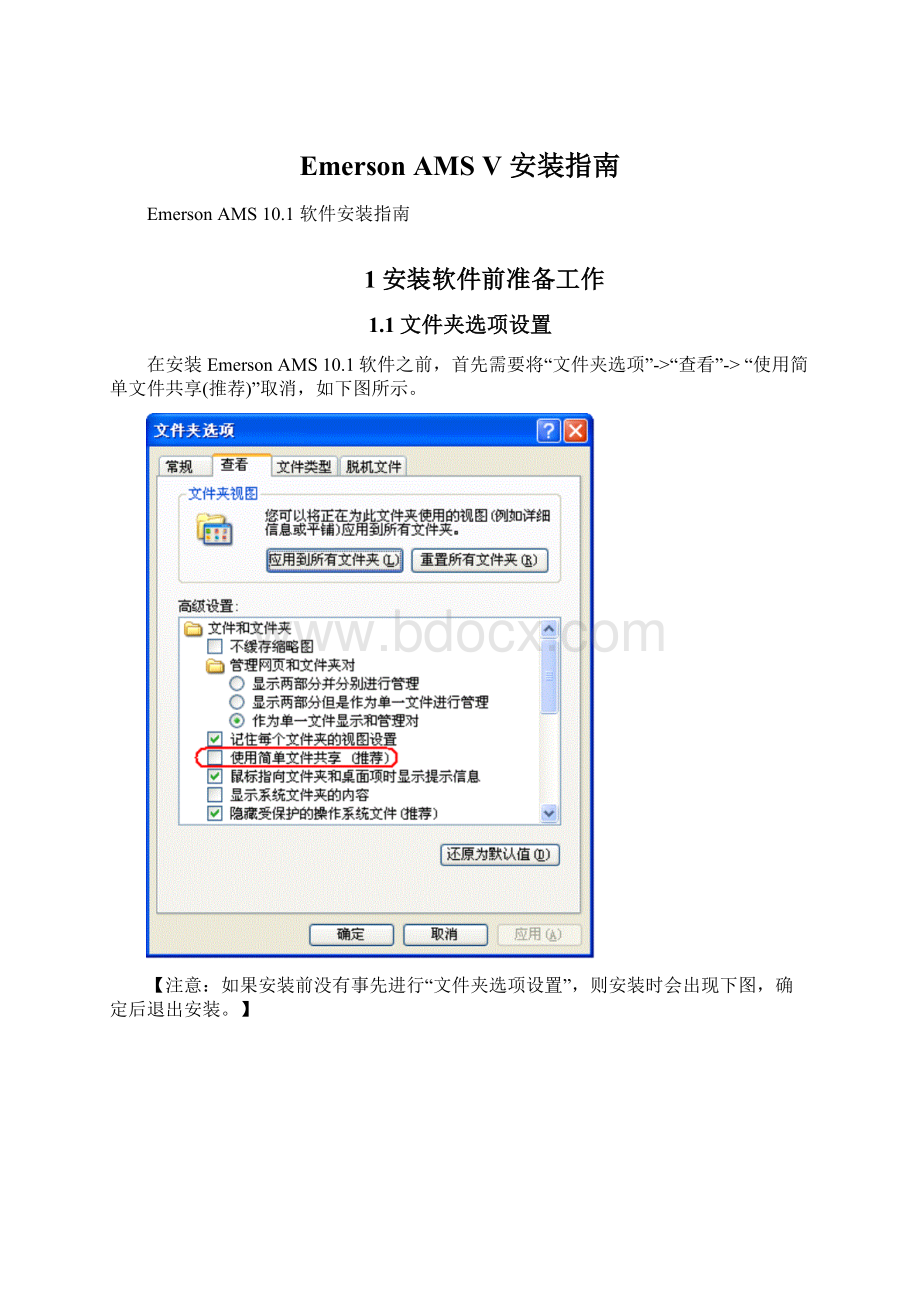
如果安装前没有事先进行“文件夹选项设置”,则安装时会出现下图,确定后退出安装。
】
1.2安装.NetFrameworkV3.5SP1
【注意】:
如果机器上没有安装.NetFrameworkV3.5SP1,则安装过程中,会自动安装,但是,如果安装过程中没有安装成功,则会提示安装.NetFrameworkV3.5SP1不成功(如下图),退出整个AMS安装。
所以建议大家在安装AMS之前首先安装.NetFrameworkV3.5SP1.
安装位置如下图:
1.3卸载本机所有SQLServer相关程序
装MicrosoftSQLServer2005前,首先需要删除本机安装的所有SQL软件。
如果不提前卸载,在安装过程中容易出错,退出整个安装程序。
此程序建议在安装AMS软件过程中安装,如果提前安装,需要设置很多地方;
如果是AMS安装过程中安装SQL,则系统自动安装各个组件,不需要手动设置。
2EmersonAMSV10.1安装过程
2.1第一步:
准备安装
2.2第二步:
StoppingService(s):
此过程比较久,请耐心等待。
2.3第三步:
Welcome
WelcometotheAMSSuite:
IntelligentDeviceManagerSetup:
2.4第四步:
LicenseAgreement
2.5第五步:
ReleaseNotes
2.6第六步:
SelectDeploymentType
2.7第七步:
ChooseDestinationLocation
2.8第八步:
InstallVisualStudio2005SP1
2.9第九步:
InstallMicrosoft.NetFrameworkV3.5SP1
如果提前安装了.NetFrameworkV3.5,则不会出现此步骤。
而直接进行SQLServer安装。
2.10第十步:
InstallSQLServer2005
2.11第十一步:
InstallFiles
2.12第十二步:
RebootPC
2.13第十三步:
重启计算机后
StoppingService(S):
此过程仍需要等待较长时间
AddDeviceType时间较久
如果出现下图(AMSDeviceManagerSetupdidnotcreatethedatabasesucessfully),则确定即可,不用理会。
安装完毕后,会提示Licensing。
如果已经修改了C盘序列号,则可以此时进行注册;
如果未修改,则可以Cancel,以后进行注册。
(注册方法见后面说明)
安装完毕。
2.14Licensing
2.14.1修改硬盘序列号
】在进行Licensing之前,首先要更改硬盘C盘序列号。
如下:
将C盘的硬盘序列号修改为:
3CA60F43(修改硬盘序列号工具见文件夹),具体操作如下图,修改之后需重启计算机才能使其生效。
2.14.2打开注册程序
2.14.3开始注册
选择安装文件夹内的License.dat文件,然后Finish,则注册完毕。
3EmersonAMS使用
3.1管理员用户名、密码
打开AMSDeviceManager后,会出现UserLogin窗口,可以输入管理员用户名:
Admin,密码为空。
3.2导入数据库
此数据库是从Emerson培训公司的机器上拷贝的,如果不恢复此数据库,则在没有真正设备联机的情况下,只能加模拟设备。
【此恢复数据库的过程也比较长】
数据库导入成功,操作完成。
<
以下无正文>